かわいいアバターになれるVRchatは
日本人ユーザーも多く、大人気です!
今回の記事では、
VRchatをスタートするためのhow-toを
詳しく紹介しますね!
Contents
VRchatとは
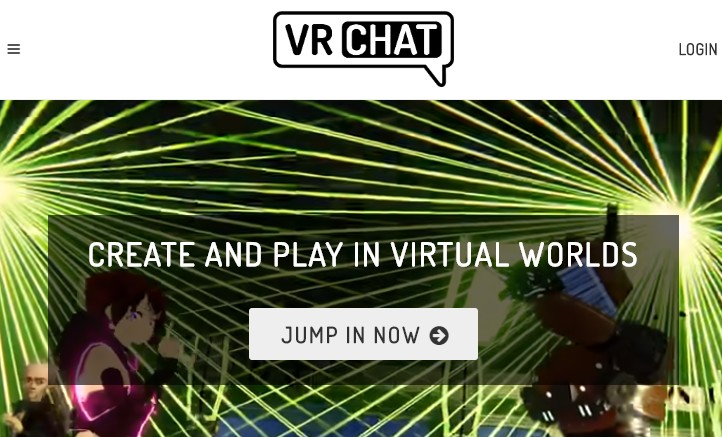
人と人とをネットでつなぐSNSの新しい形、
ソーシャルVRアプリのことです。
VR空間内(ワールド)にいる自分のアバターで
他のユーザーとの交流ができます。
「ポケットランド」のような着せ替えサイトでは
衣装やインテリアは運営が制作しますが、
VRchatではユーザー自身が
アバターやワールドを用意できるため、
自由度の高さも魅力です。
MMDという言葉を知っている方なら
「そういうことか!」
とすぐに理解できるしょう。
もちろん運営側が用意しているものを
使用して始めることもできます!
VRchatを始める前に知っておく事!

①初期装備はイヤですか?
アバターやワールドを作るソフトは
無料・有料があります。
とは言え、まずは初期装備のお世話になるでしょう。
「初期装備イヤ~(*_*;)」
という方は、
それなりに知識とお金が必要になるのでご注意を!
私もポケランの前身アットゲームズには
諭吉サンをそれなりに提供しましたw
おかげでセルフィが超イケメンにw
②VRゴーグル持ってなくても?
VRデバイスを持っていなくても
デスクトップモードで利用できますが、
「それならすぐにできる~❤」
と思いきや、
それでもPCには高いスペックが要求されます。
こちらもご注意を!
③自分がルール?
2019年10月時点ではまだ規制が緩いため
ルールやマナーなどは各ユーザーに委ねられます。
いくら自由だからと言っても、ほどほどに…。
心配な方は「コミュニティガイドライン」を参照に。
VRchatに必要なもの
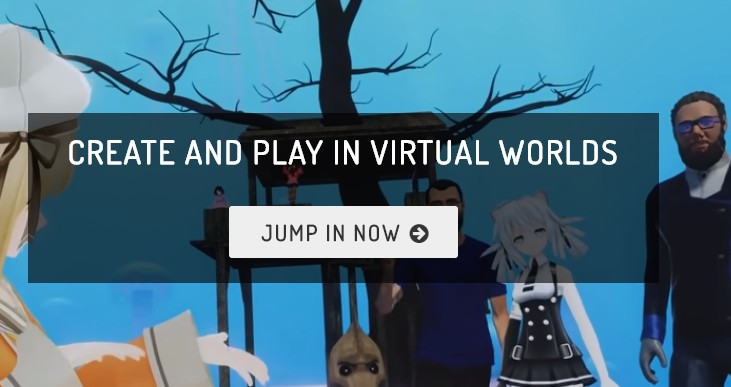
ここからは最低限、準備・用意しておくものを紹介します。
パソコンとスペックについて

必要なスペックを満たさないと
利用することすらできないこともあるので
要確認です!
| HTC Vive 最低動作スペック |
| OS: Windows 7 SP1, Windows 8.1, Windows 10 CPU: Intel Core i5 4590, AMD FX 8350 以上 GPU: NVIDIA GeForce GTX 1060, AMD Radeon RX 480 以上 RAM: 4GB 以上 映像出力:HDMI 1.4 または DisplayPort 1.2 以降 x1 USB: USB 2.0 x1 |
| Oculus Rift 最低動作スペック |
| OS: Windows 8.1以降 CPU: Intel Core i3 6100, AMD Ryzen 3 1200/FX4350 以上 GPU: NVIDIA GTX 1050Ti/960, AMD Radeon RX 470/R9 290 以上 RAM: 8GB 以上 映像出力: HDMI 1.3 以降 x1 USBポート: USB 3.0 x1、USB 2.0 x2 |
| Windows MR 最低動作スペック |
|
OS: Windows 10 Fall Creators Update以降 |
| デスクトップモード 最低動作スペック |
| OS: Windows 7 SP1, Windows 8.1, Windows 10 CPU: Intel Core i3 6100, AMD Ryzen 3 1200/FX4350 以上 GPU: NVIDIA GeForce GTX560Ti, AMD Radeon RX 460 以上 RAM: 4GB 以上 ※公式データではないため、不安な方は上記のデバイスを使用してください |
| SteamVR 推奨スペック |
| OS: Windows 7 SP1, Windows 8.1, Windows 10 CPU: Intel Core i5 4590, AMD FX 8350 以上 GPU: NVIDIA GeForce GTX 970, AMD Radeon R9 290 以上 RAM: 4GB 以上 |
VRchatに必要なアカウント
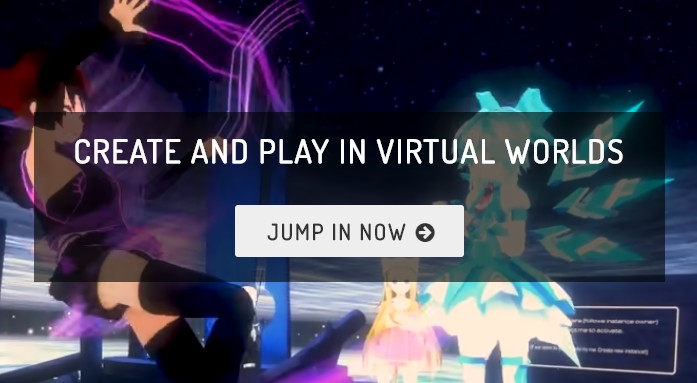
VRChat-RegisterからVRchatのアカウントを登録します。
steamのアカウントからもログイン可能ですが、
こちらはVRchatのアカウントではありません!
アバターやワールドのアップロードには
どのみちVRchatのアカウントを作成するので
先に登録しておきましょう。
VRヘッドマウントディスプレイ

VRchatに対応するVRデバイスは以下の通りです。
- HTC vive
- Oculus Rift
- Windows Mixed Reality
↓こちらもチェック!
- Oculus RiftはUSBポートの要求数が多い
- HTC viveはモーションセンサーが室内設置可能か確認
- モバイルVRゴーグルには非対応
- デスクトップモードならパソコンでも遊べる
※上記は2019年10月時点のデータ


「Windows Mixed Reality」ならおすすめは、Acer!
VRchatの始め方
準備が整ったら、早速VRchatをスタートさせましょう!
VRchatのアカウント登録
ブラウザの翻訳機能を使用しています。
①VRChat-Registerにアクセス
「Register」を選択します。
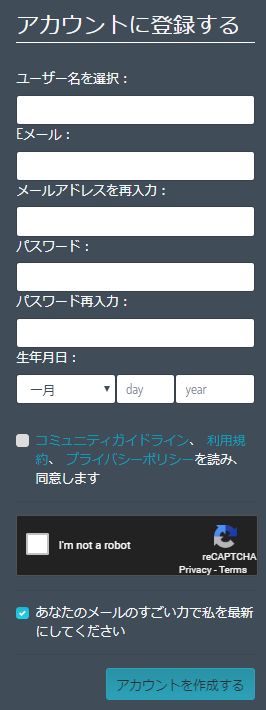
②以下のように進める
- ユーザー名:使用する名前を入力
- Eメール:登録するメールアドレスを入力
- パスワード:自分で決めたものを入力
- 生年月日:月・日・西暦の順に入力
- コニュニティガイドライン・利用規約・プライバシーポリシー:同意できるなら□にチェック
- I’m not a robot:□にチェック
- Keep me up to date with the awesome power of your emails:アップデート通知受取をするか否かなので、不要ならチェックを外す
→最後に「アカウントを作成する」をクリック
③登録したメルアドにVRchatから
「Please verify your e-mail for VRChat」
というメールが届くので、
本文中のURLをクリックして登録を完了させる
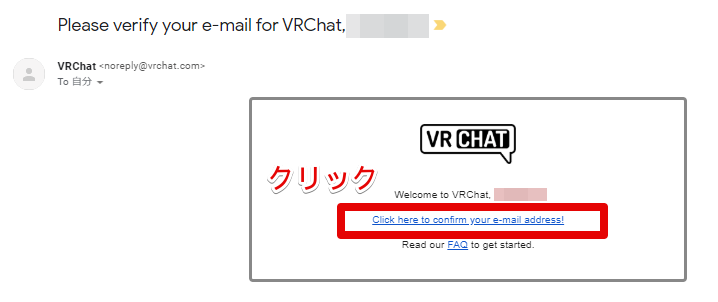
これでVRchatのアカウント登録はOK!
ログインする
では早速ログインしてみましょう!
①ログインページにアクセスして、
先ほどの登録した
- ユーザー名 OR メルアド
- パスワード
を入力してログイン!
②チュートリアルがスタート!
身長の設定から始まりますが、
本当の数字に近いものを設定しないと、
VR内での動きに違和感が生じるので注意!
次いで、VR内での操作方法がレクチャーされるので慣れておきましょう♪
③いよいよワールドにGO!
チュートリアルが終わると「The Hub」からスタート
ここで慣れたら、
他のワールドにもGO!
「The Hub」には人がたくさんいるので、
重い場合は、
日本向けエントランスワールド「VRC JPEntrance」
で慣れるのもオススメ!
※ワールド内ではボイスチャットのみ使用可能で、文字入力のチャットはないので注意
④初回ワールド参加時のみ、案内表示が出る
- ミュート解除の方法
- クイックメニューの紹介
- システムメニューの紹介
初期は他ユーザーの声が聞こえないため、
システムメニューにあるComfort and Safetyの
「MUTE USERS~」と「BLOCK AVATARS~」の
チェックを外す
これで他ユーザーのアバターが見れたり、
声が聞こえるようになります!
プレイヤーを表示する
VRchat内のメニューを開き、
システムメニューにある「Comfort and Safety」の
「PERSONAL SPACE」のチェックを外します。

チェックが入っていると、
他ユーザーとのコミュニケーションが
取りにくくなるので、
チェックは外しておきましょう!
フレンド申請する
ワールドにいるユーザーと友達になりたい場合は、
VRchat内のメニューを開き、
SOCIALメニューを選択し、
「Search…」と押すとユーザーが検索され、
検索されたユーザー画面で「Friend」を選択すると、
そのユーザーにフレンド申請が送られます。
一般的なSNSのフレンド機能のように、
- フレンドしか入れないワールド
- フレンドのフレンドまで入れるワールド
などもあるので、
積極的にフレンドを増やしましょう!
日本人のフレさんが欲しい!
ワールド検索で「JAPAN」と入力して、
出てきたワールドなら
友達ができやすいと思いますよ(*´ω`*)
VRchatのアバターについて
VRchatのアバターって!?
何なのか気になりますね!
アバターとは
VRchatのアバターは、3DCGで作られたキャラクターです。
VRchat内での自分自身の分身となります。
ポケランのアバター(セルフィ)は2Dで、
素体が固定されているので、
みんな同じ身長・同じ体形です。
ポケランだと、男性コスをすると頭が大きくて
違和感を覚えます…(+_+)
VRchatなら、素体ごとに個性が出て魅力的!
アバター配布サイト
アバターの配布サイトはたくさんあります。
まとめてくださった方がいるので、
こちらを参考にして下さい!
【VRCで使える有償アバター一覧】
VRCで使える有償アバター一覧(https://t.co/ENXUzGLGND)
のレイアウトが崩れていたので復元した。自由編集である以上、こういうリスクは常にあるので、俺のローカルには常にバックアップがある。— hibit (@hibit_at) July 31, 2018
【VRCで使える無償アバター一覧】
VRChat向けに公開されてる無償アバターのまとめを作ろうとしました https://t.co/7VFvAvKIyH
— नमस्ते (@Rumia_euphoria) July 20, 2018
アバターを自分で作る方法
アバターを自作したい方は、
「VRChat Japan wiki」の「アバター作成 自作編」などを
参考にして下さい。
丸投げでごめんなさい。
専門知識がない私では、1ミリも説明できませんw
知ったかぶりして書ける内容でもありませんw
記事内には、自作アバの制作工程を
紹介しているサイトもあります。
MMDを知っている方ならご存知でしょうが、
かなりハードル高いです(;’∀’)
パソコンもハイスペックじゃないと固まりますw
VRchatのよくある質問
VRchatを利用するうえでの疑問と解決策を紹介します。
VRchatを日本語化するやり方
VRchat内は英語表記ですね。
ネットで探してみましたが、
日本語表記にする方法はみつかりませんでした!
ぐぐりにぐぐった結果、1つも見つからず、
ASCIIさんの記事では、アプリは日本語化されていないそうです。
英語の勉強だと思って、楽しんじゃいましょう♪
プレイヤーが見えない!表示したい!
VRchat内で他ユーザーが見えない場合は、
クイックメニューの「System」にある
「Comfort and Safety」の中の
「PERSONAL SPACE」のチェックを外します。
まとめ
VRchatではボイスチャットで
コミュニケーションを取ります。
英語を勉強中の日本人なら、
語学力を高めるのに良いでしょうけど…。
日本語でしか会話できない場合、
日本人と友達になるしかありません。
そんな時はツイッター!
- #VRChat
- #VRChatはじめました
などで検索!
日本人がたくさんいるワールドの情報が得られるだけでなく、
ダイレクトにフレさんが見つかるかも!?
ぜひ試してみてくださいね!






